
Поскольку средний щелчок используется не так часто, как правый и левый щелчок, ноутбуки обычно не имеют функции среднего щелчка. Тачпад некоторых ноутбуков имеет специальные кнопки для левой и правой кнопки мыши, но не кнопку среднего щелчка. Однако функция среднего щелчка так же полезна, как и ее левый и правый братья.
Средний щелчок может делать больше, чем просто прокручивать тонны файлов или длинных страниц на веб-сайтах, он может открывать новые экземпляры приложений, открывать и закрывать вкладки, запускать настраиваемые контекстные меню и многое другое. Если вы ищете способ включить функцию среднего щелчка на сенсорной панели вашего ноутбука в Windows 11, мы здесь, чтобы помочь.
Назначение жеста касания тремя пальцами среднему щелчку на сенсорной панели ноутбука
Если у вас есть сенсорная панель, поддерживающая жесты несколькими пальцами, вы можете легко назначить жест касания тремя пальцами среднему щелчку в Windows 11. Вот как добавить жест касания тремя пальцами в качестве среднего щелчка.
Твоя мышь не будет прежней. Программа X-Mouse Button Control
Откройте настройки Windows, щелкнув меню «Пуск» и выбрав «Настройки». Кроме того, вы можете одновременно нажать клавиши Windows + I , чтобы запустить приложение «Настройки».
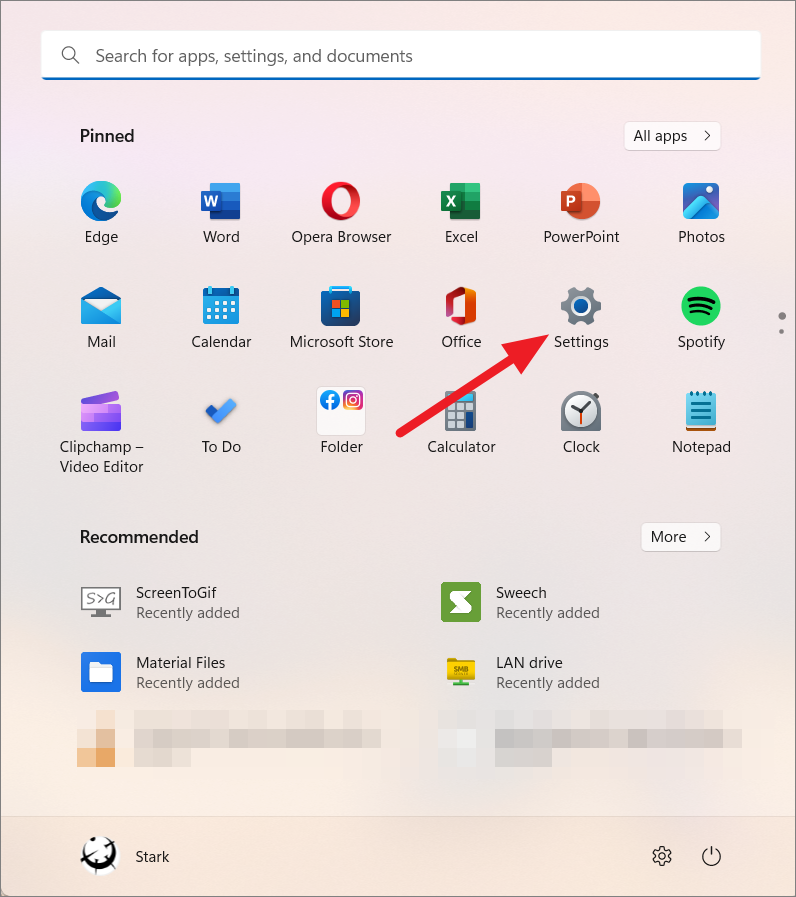
В приложении «Настройки» нажмите «Bluetooth и устройство» на левой панели, прокрутите вниз и выберите плитку «Сенсорная панель» на правой панели.
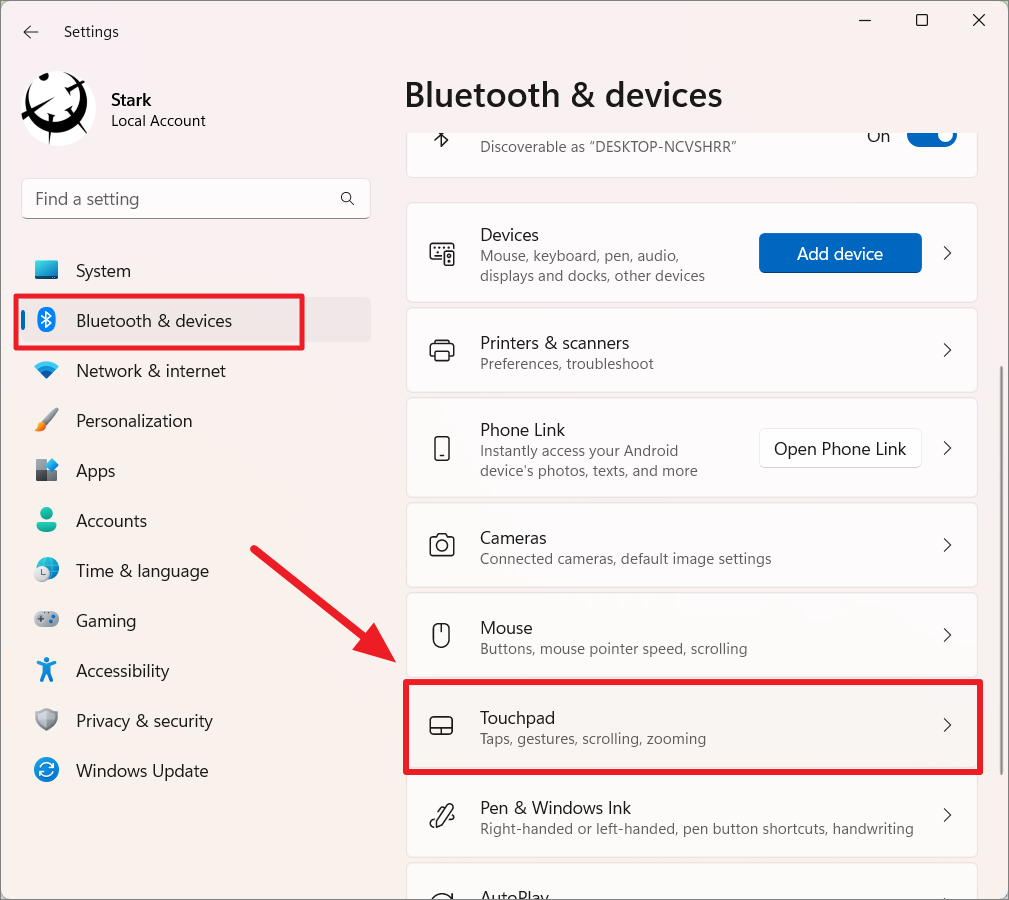
На странице настроек сенсорной панели щелкните меню «Жесты тремя пальцами» в разделе «Жесты и взаимодействие».
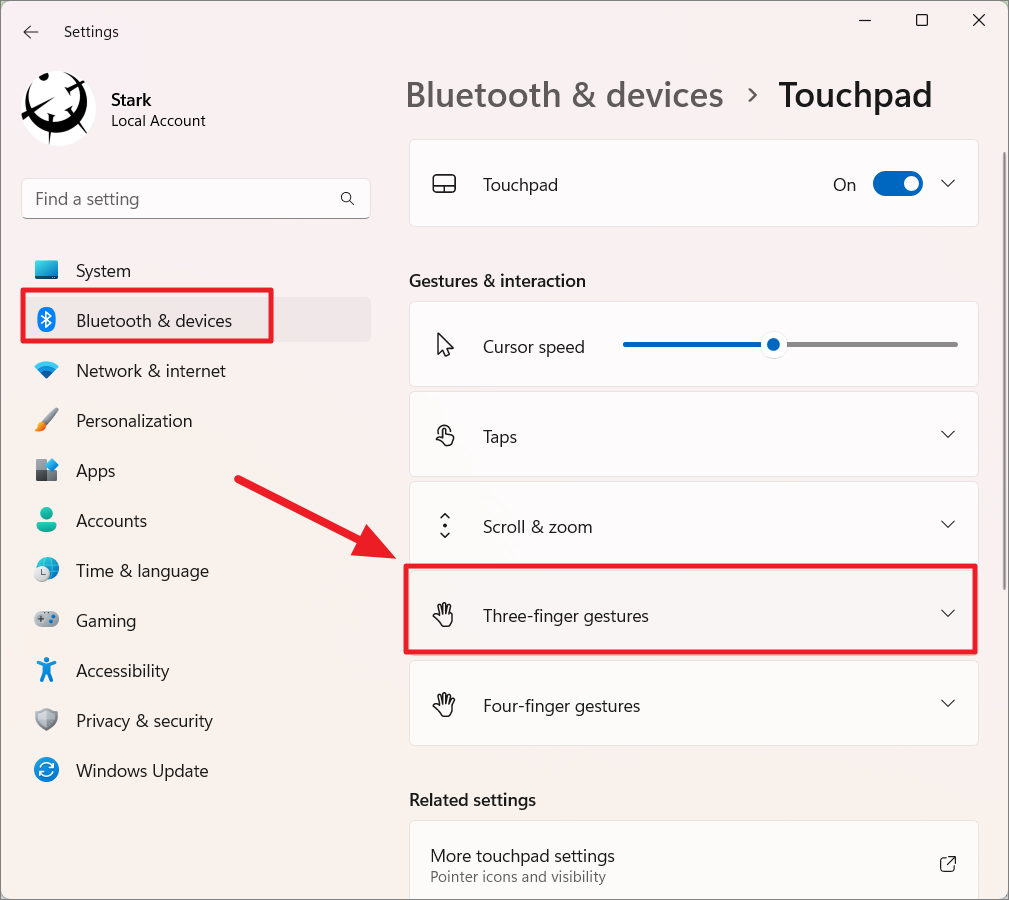
В меню «Жесты тремя пальцами» щелкните раскрывающееся меню рядом с «Касаниями» и выберите «Средняя кнопка мыши».
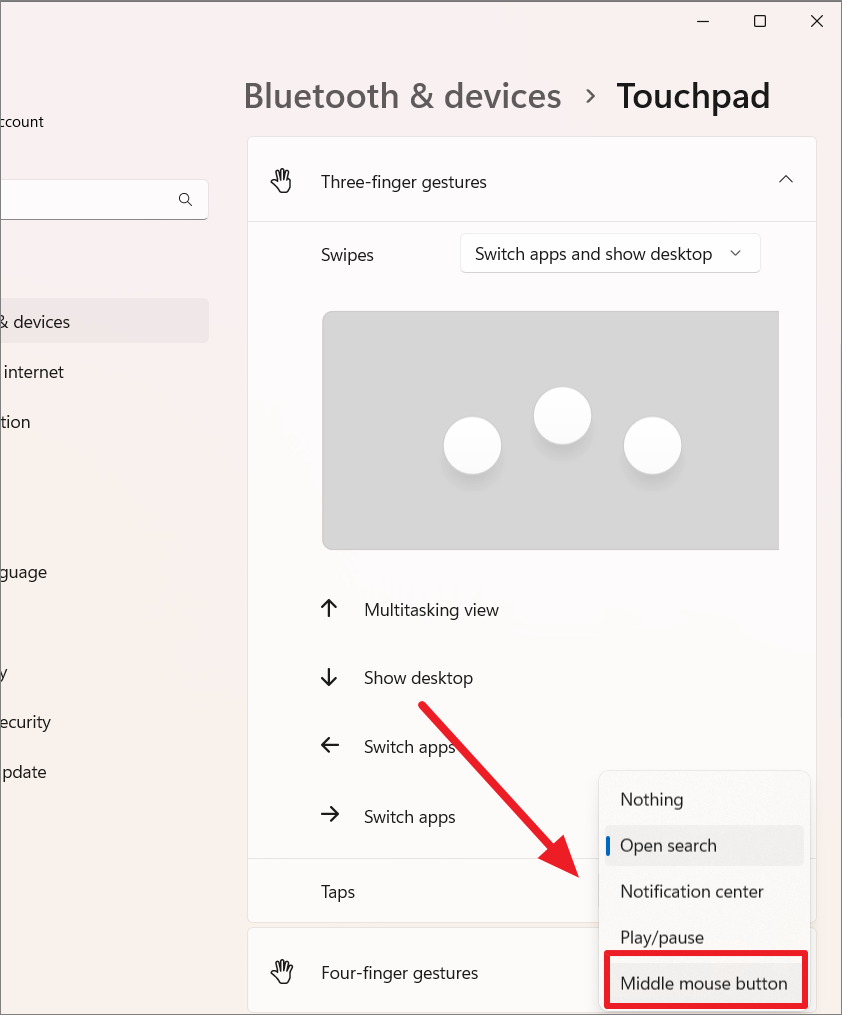
Как только вы это сделаете, изменения будут сохранены автоматически. Теперь вы можете коснуться сенсорной панели тремя пальцами до среднего щелчка.
Назначить жест касания четырьмя пальцами для среднего щелчка на сенсорной панели
Если вы предпочитаете использовать четыре пальца для среднего щелчка на ноутбуке с Windows 11, выполните следующие действия, чтобы назначить нажатие четырьмя пальцами для среднего щелчка.
Откройте настройки Windows 11 ( Win + I ), перейдите в раздел «Bluetooth и устройства» слева и выберите «Сенсорная панель» справа.
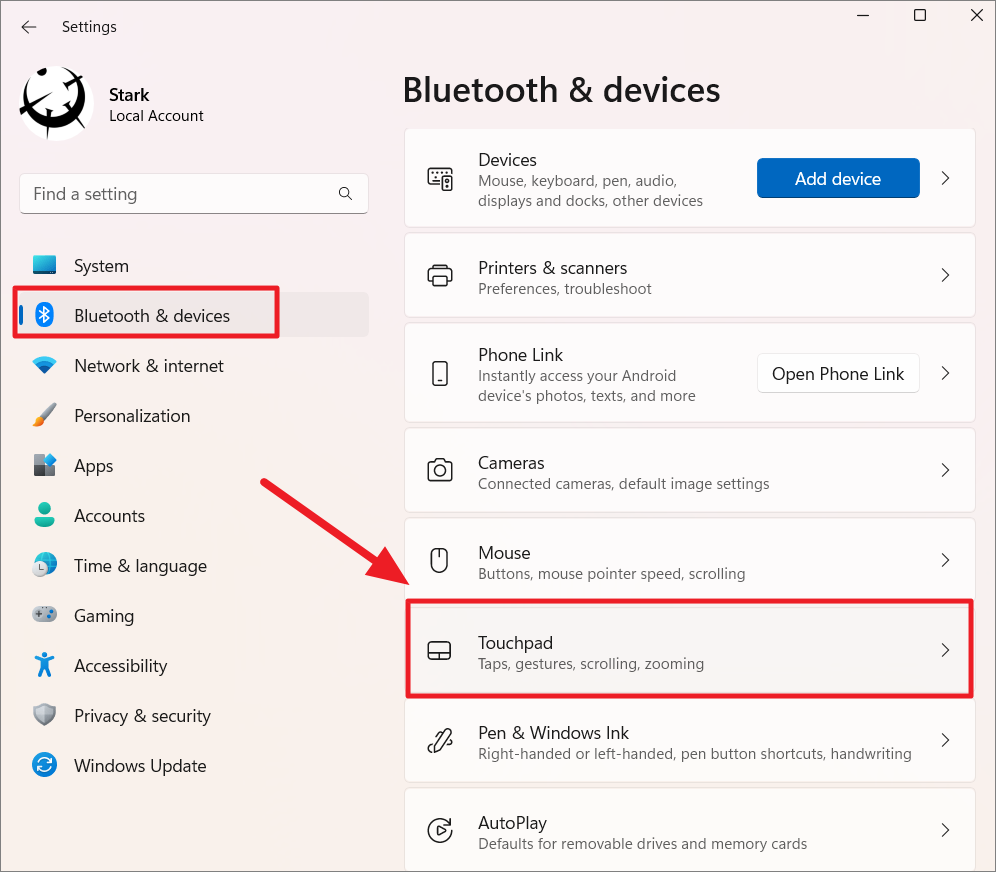
Затем щелкните раскрывающееся меню «Жесты четырьмя пальцами», чтобы открыть дополнительные параметры.
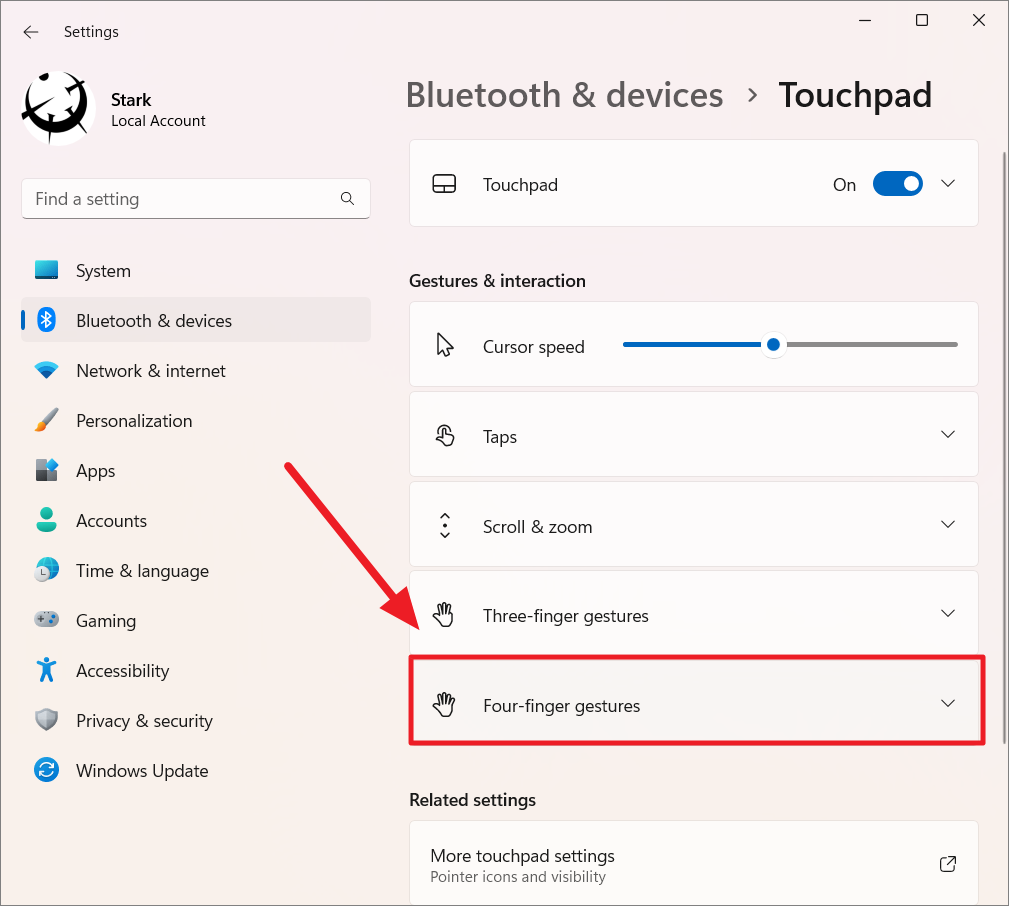
Выберите «Среднюю кнопку мыши» в раскрывающемся меню «Касание».
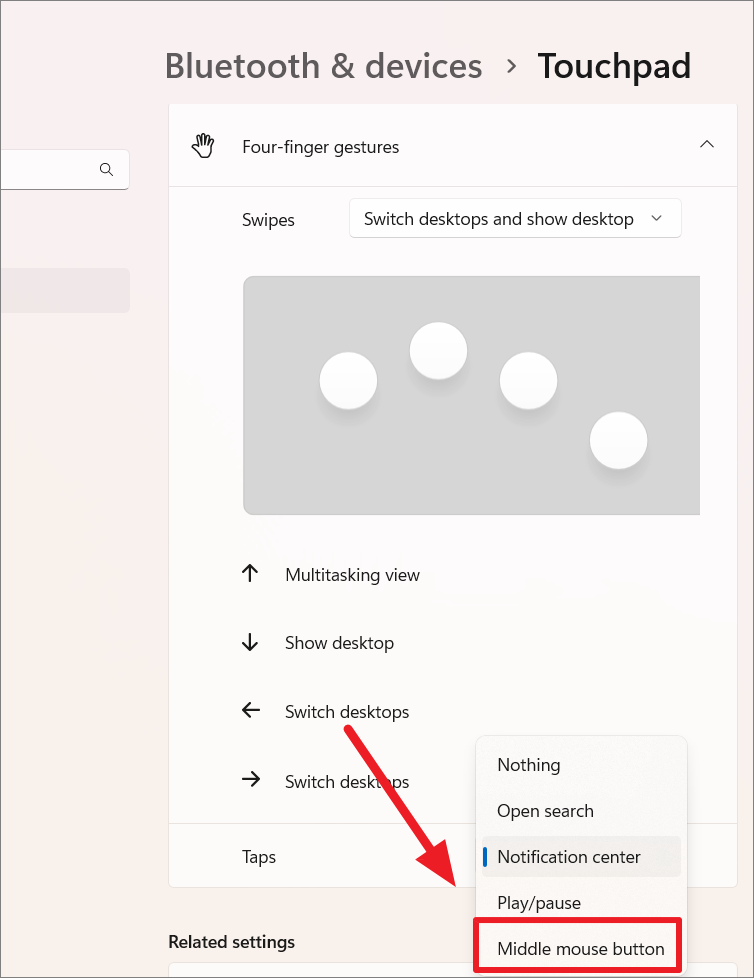
Теперь вы можете использовать нажатия четырьмя пальцами, чтобы щелкнуть средней кнопкой мыши на компьютере с Windows 11.
Назначение жеста касания тремя пальцами для щелчка средней кнопкой мыши на сенсорной панели с помощью редактора реестра
Вы также можете добавить функцию среднего щелчка на сенсорную панель в Windows 11, изменив определенную запись в редакторе реестра. Вот как это сделать:
Откройте окно команды «Выполнить», введите regedit и нажмите Enter , чтобы запустить редактор реестра.
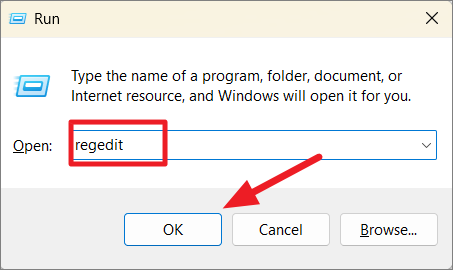
В редакторе реестра перейдите к следующему местоположению с помощью панели слева или скопируйте/вставьте указанный ниже путь в адресную строку и нажмите Enter :
ComputerHKEY_CURRENT_USERSoftwareMicrosoftWindowsCurrentVersionPrecisionTouchPad
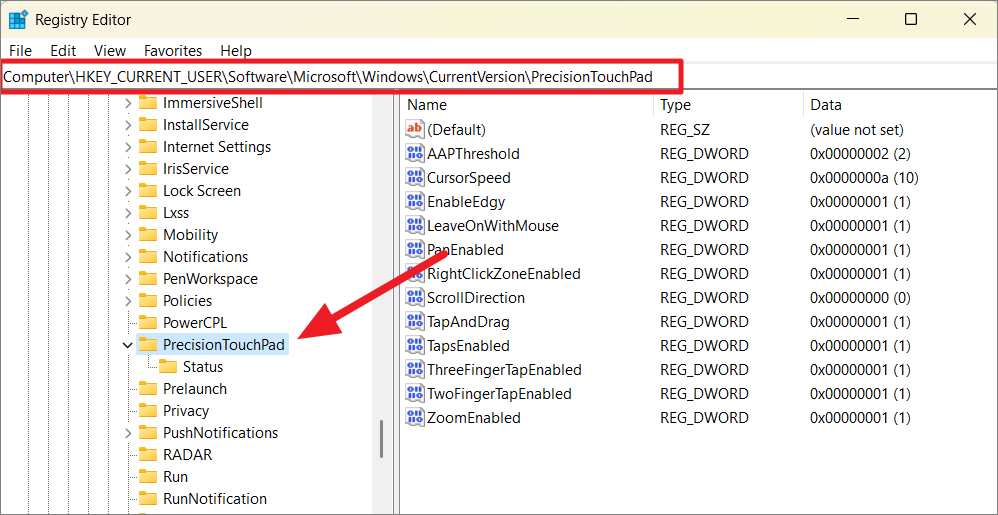
На правой боковой панели клавиши или папки «PrecisionTouchPad» найдите и дважды щелкните DWORD с именем «ThreeFingerTapEnabled», чтобы изменить его значение.
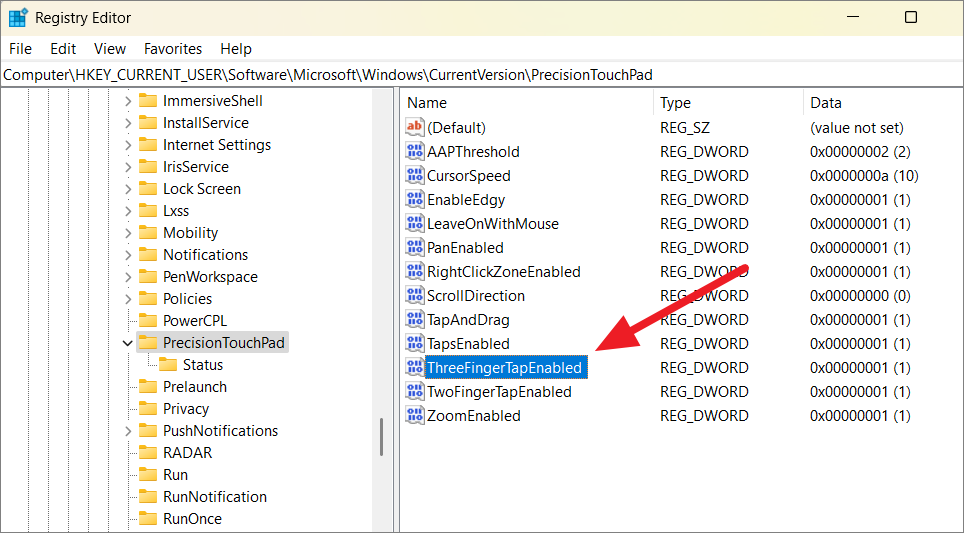
Затем измените «Значение данных:» на 4 и нажмите «ОК».
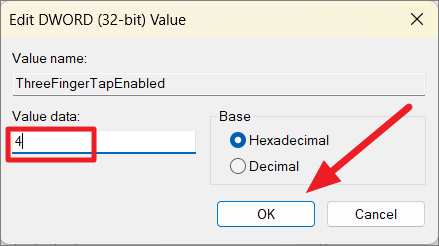
После этого перезагрузите компьютер, чтобы изменения вступили в силу. Теперь вы можете использовать касания тремя пальцами, чтобы щелкнуть средней кнопкой мыши на сенсорной панели в Windows.
Если вы больше не хотите щелкать средней кнопкой мыши с помощью сенсорной панели на ноутбуке с Windows 11, снова перейдите к клавише «PrecisionTouchPad» и дважды щелкните DWORD «ThreeFingerTapEnabled». Затем измените его значение обратно на 0 .
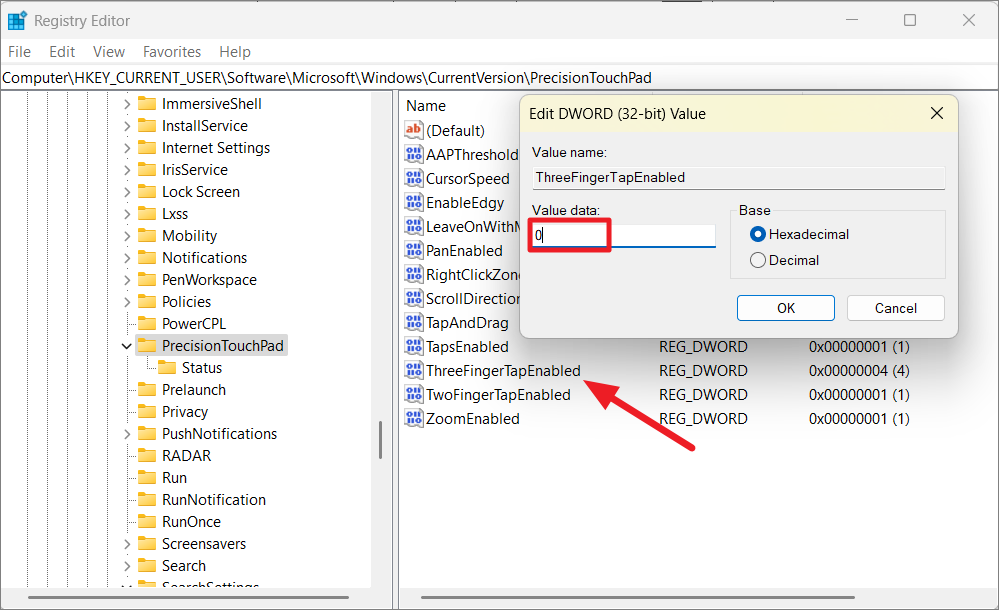
Добавить щелчок средней кнопкой мыши на обычной сенсорной панели
Если у вас нет высокоточной сенсорной панели, описанный выше метод может вам не подойти. В этом случае вам нужно проверить, включил ли производитель вашего ноутбука специальную опцию для включения функции среднего щелчка на сенсорной панели вашего ноутбука. На многих старых ноутбуках вы можете эмулировать щелчок средней кнопкой мыши, одновременно нажимая правую и левую кнопки на сенсорной панели.
Поскольку на многих компьютерах установлена сенсорная панель и драйвер Synaptic, у вас может быть специальная опция для включения среднего щелчка по сенсорной панели. Если на вашем ноутбуке есть сенсорная панель Synaptic, выполните следующие действия:
Сначала обновите драйвер устройства для сенсорной панели Synaptic. Затем откройте панель управления сенсорной панелью Synaptic и найдите параметр «Нажатие», а затем параметры «Зона касаний». Затем выберите «Средний щелчок» из «Действий внизу слева».
Добавить жест среднего щелчка на сенсорную панель с помощью AutoHotKey
Другой метод эмуляции щелчка средней кнопкой мыши на сенсорной панели ноутбука в Windows 11 — использование приложения AutoHotKey. AutoHotKey — это бесплатная программа-скрипт, которая позволяет создавать простые сочетания клавиш и горячие клавиши или запускать макросы для автоматизации почти всего на компьютере с Windows. Вы можете создать сценарий, имитирующий средний щелчок при одновременном нажатии левой и правой кнопок мыши.
Этот метод полезен, если ваш ноутбук не поддерживает жесты несколькими пальцами или не оснащен сенсорной панелью Precision Touchpad. Вот как это сделать:
Во-первых, вам нужно скачать AutoHotKey и установить его на свой компьютер с Windows 11.
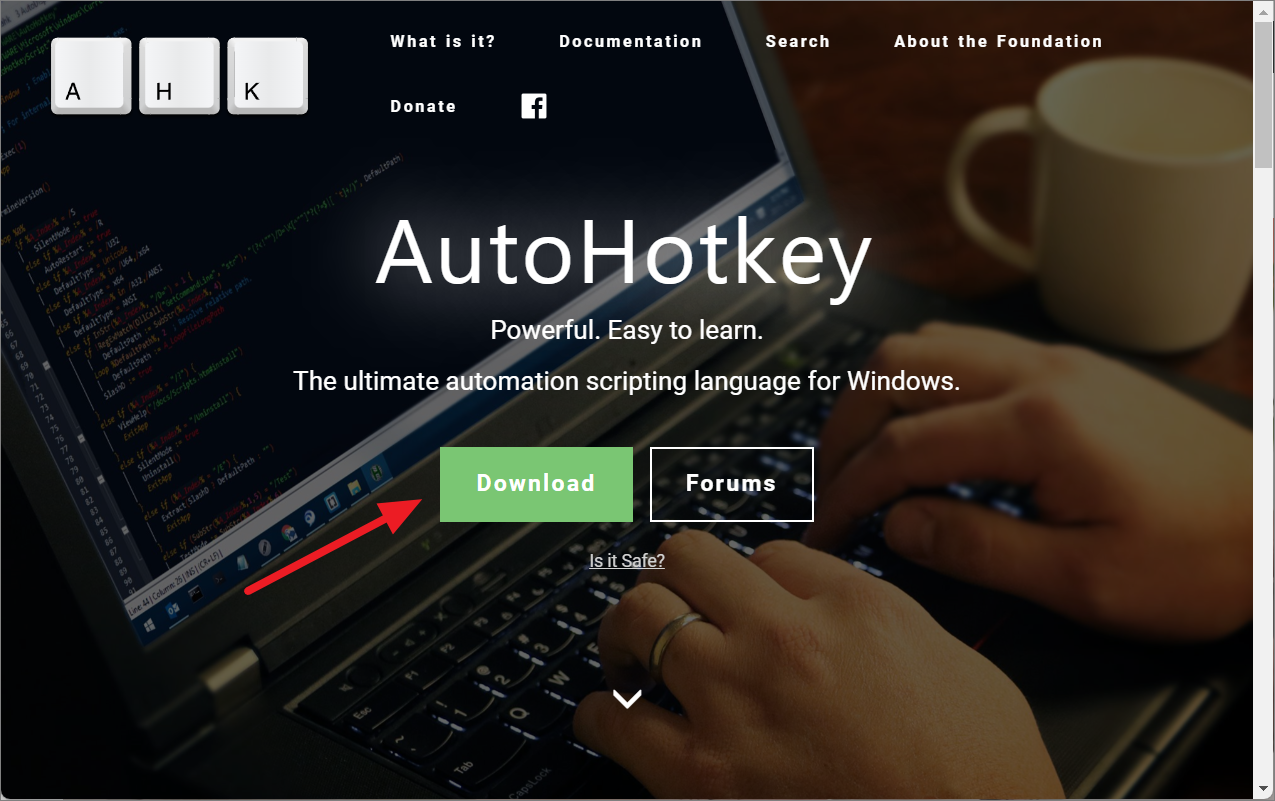
После установки приложения щелкните правой кнопкой мыши пустое место на рабочем столе и выберите «Создать» в контекстном меню. Затем выберите опцию «AutoHotkey Script» в контекстном меню.
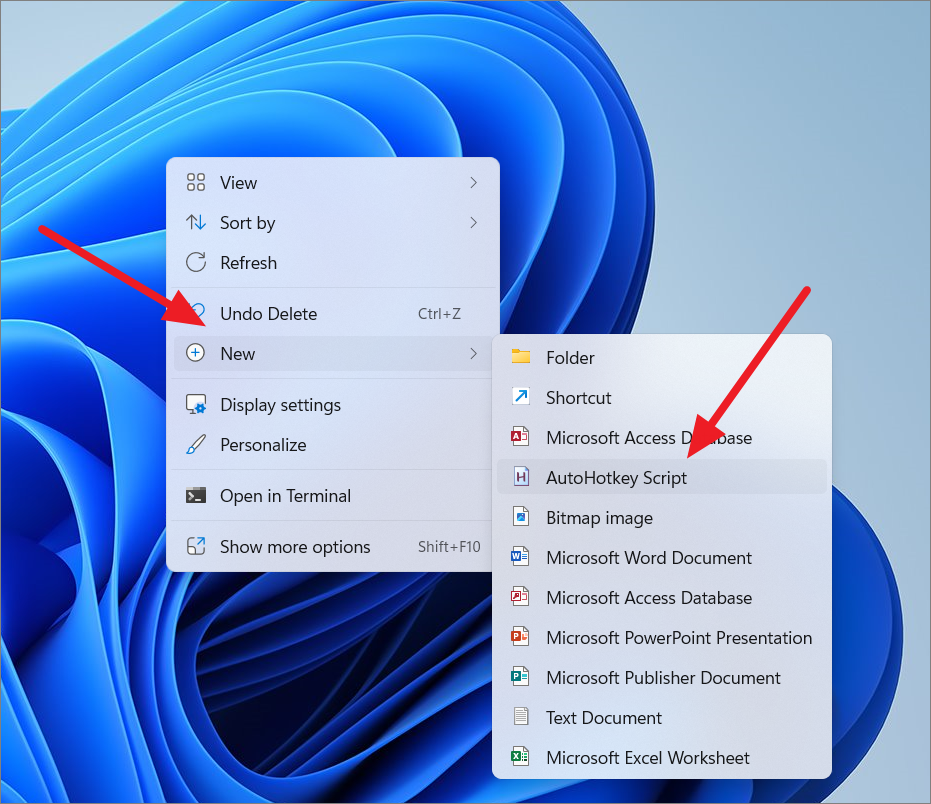
Это создаст новый файл AutoHotkey Script.ahk на рабочем столе.
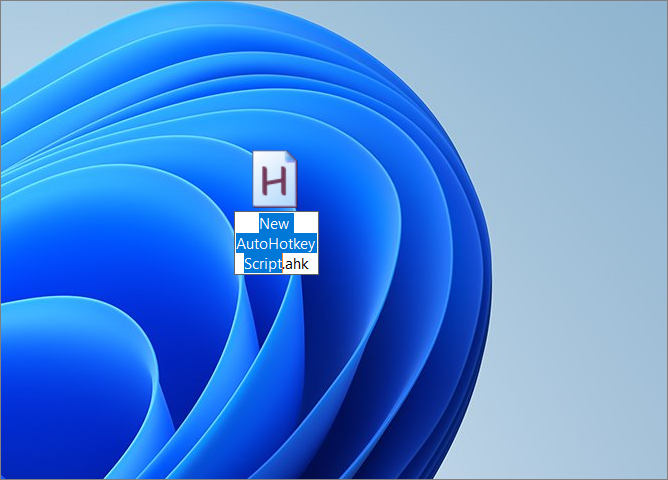
Теперь переименуйте файл во что угодно. Но убедитесь, что он заканчивается расширением.ahk. Например, вы можете назвать файл «Средний щелчок на сенсорной панели.ahk».
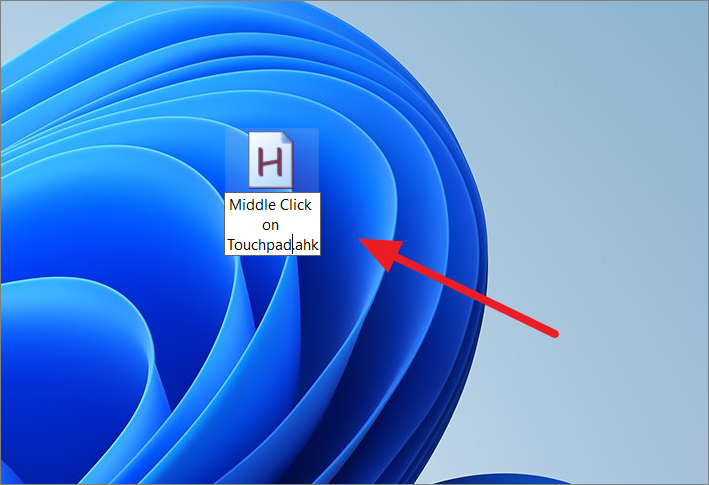
После переименования файла щелкните правой кнопкой мыши только что созданный и переименованный файл и выберите «Показать дополнительные параметры».
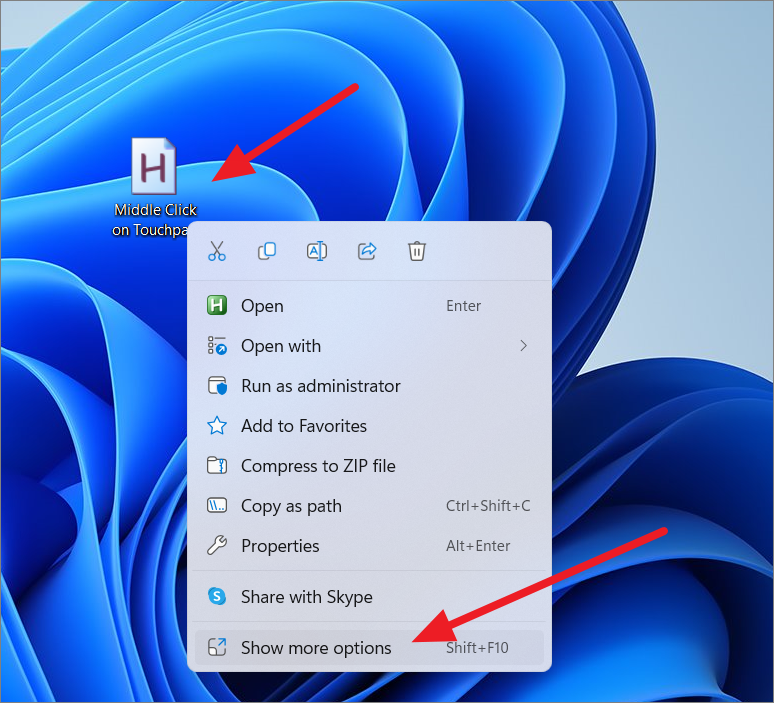
Затем выберите параметр «Редактировать сценарий» в классическом полном контекстном меню.
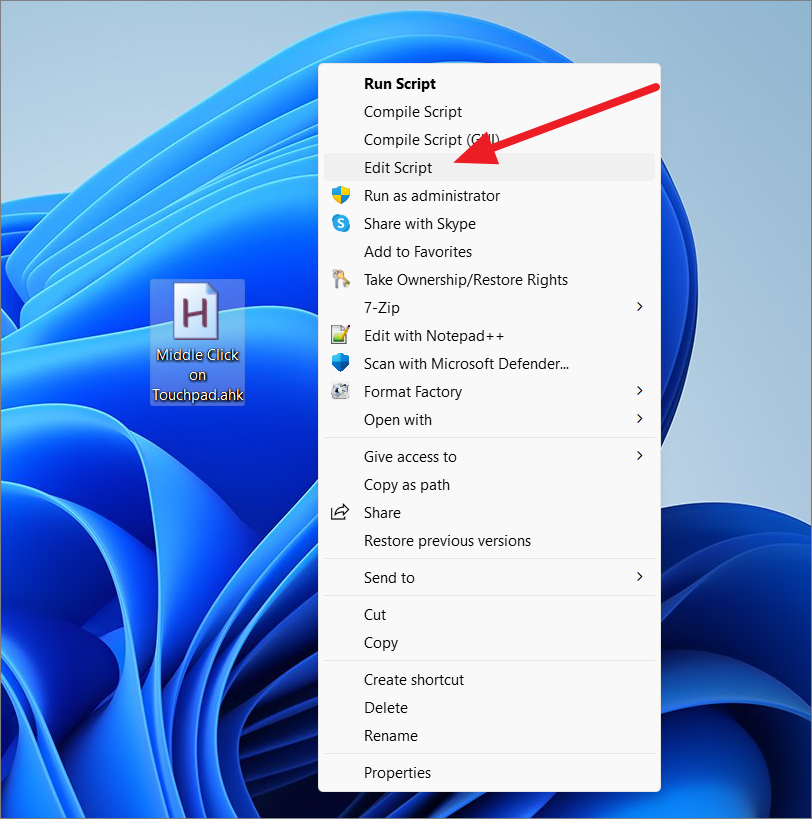
Это откроет новый файл сценария с некоторым образцом кода сценария в Блокноте или текстовом редакторе по умолчанию. Вы можете выбрать и удалить все содержимое.
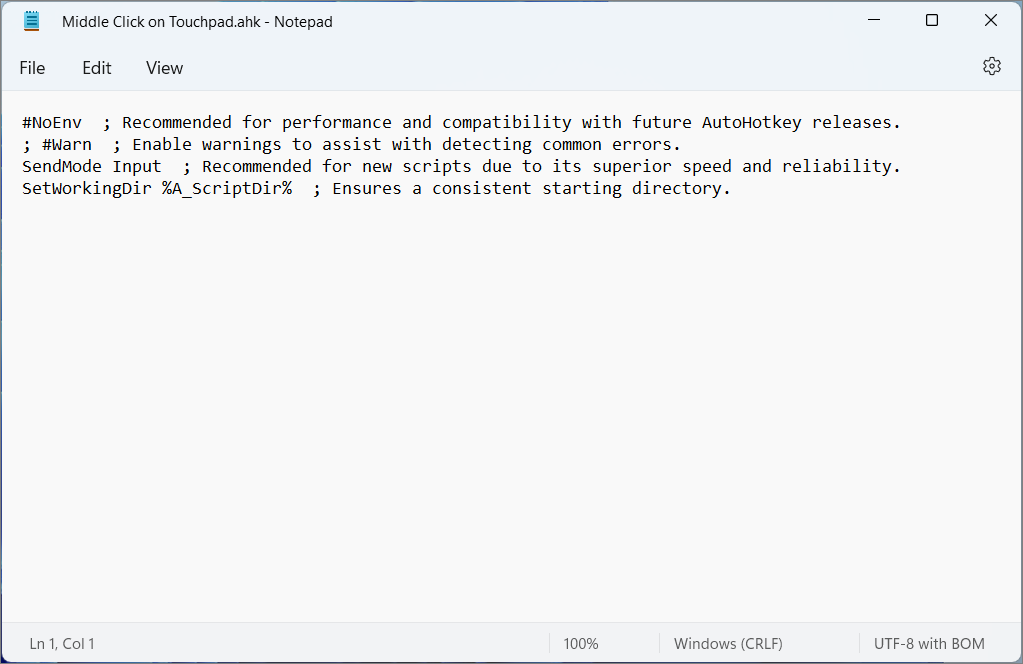
Теперь введите в файл следующий код, чтобы имитировать средний щелчок при одновременном нажатии левой и правой кнопок сенсорной панели:
; Shortcut to middle click on Touchpad in Windows 11 ~LButton LButton::MouseClick, Middle return
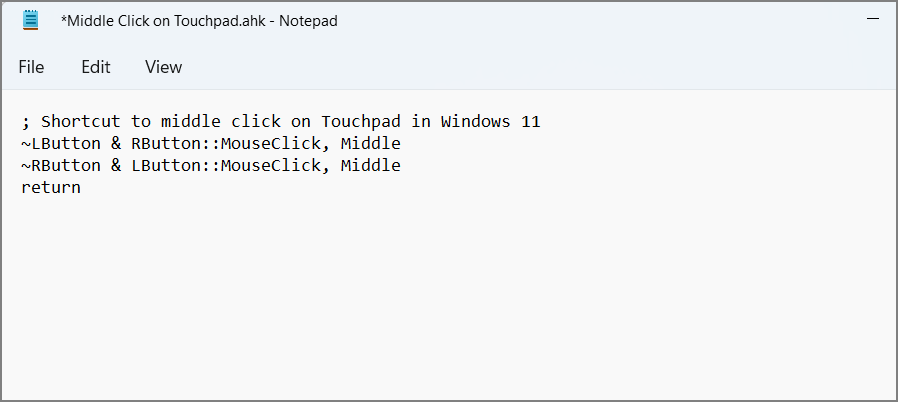
После этого нажмите «Файл» и выберите «Сохранить как» в меню.

Убедитесь, что в поле «Тип файла» выбран параметр «Все файлы (*.*)», и нажмите «Сохранить».
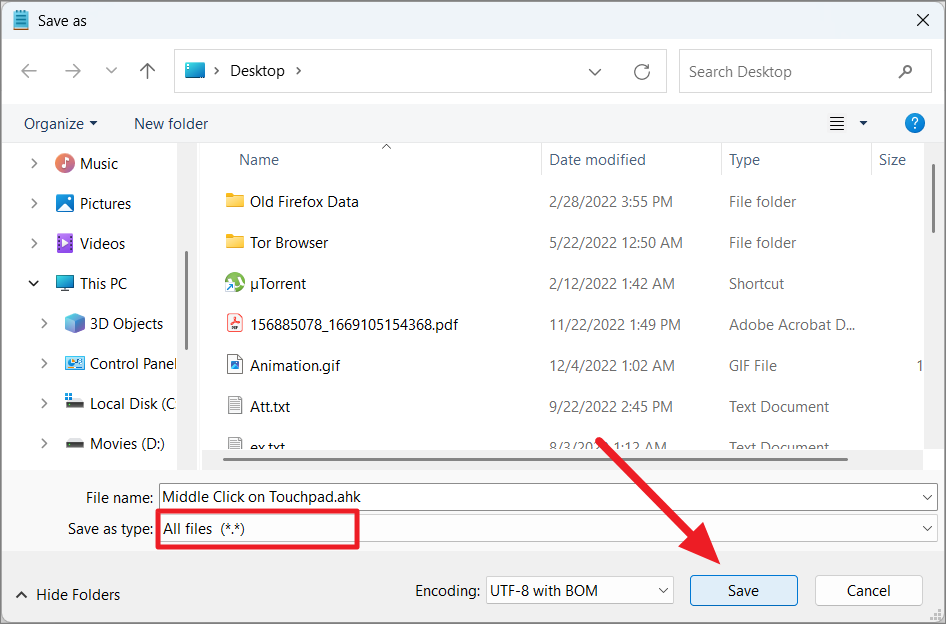
После этого дважды щелкните файл.ahk на рабочем столе, чтобы запустить его.
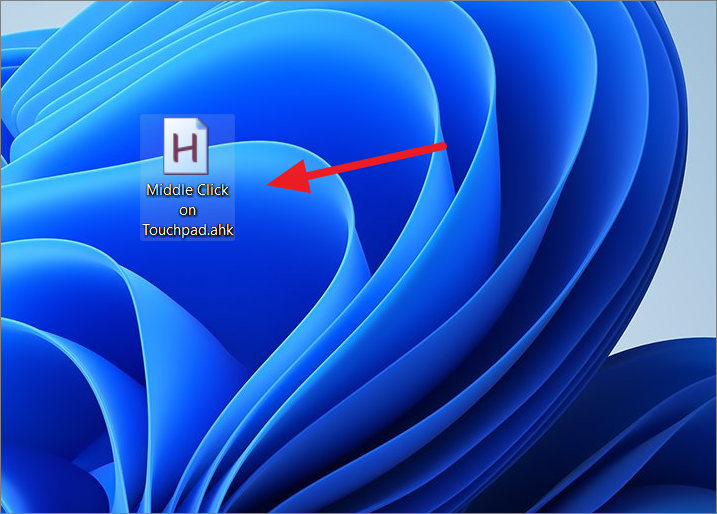
Теперь вы можете нажимать специальные левую и правую кнопки на сенсорной панели, чтобы щелкнуть средней кнопкой мыши в Windows 11.
Используйте средний щелчок для расширенных сочетаний клавиш в Windows 11
Функциональность среднего щелчка имеет множество применений в Windows 11. Вы можете использовать функцию среднего щелчка для расширенных ярлыков во многих приложениях. Вот список полезных действий, которые вы можете выполнить, нажав среднюю кнопку мыши на тачпаде в Windows 11:
- Переместить позицию прокрутки: когда вы щелкаете левой кнопкой мыши по пустому месту полосы прокрутки, обычно она перемещает позицию прокрутки непосредственно в место, где щелкнули, но средний щелчок перемещает позицию прокрутки только на одну страницу в этом направлении.
- Открытие нового экземпляра приложения. Вы можете щелкнуть средней кнопкой мыши значок приложения на панели задач, чтобы открыть новое окно или новый экземпляр этого приложения. Например, чтобы открыть новое окно браузера Chrome, просто щелкните средней кнопкой мыши значок Chrome на панели задач.
- Открыть папку или файл в проводнике: если в проводнике щелкнуть средней кнопкой мыши папку, она откроется в новой вкладке или новом окне. Кроме того, если вы щелкнете файл средней кнопкой мыши, он откроется в приложении по умолчанию, как если бы вы дважды щелкнули по нему.
- Откройте новую вкладку в браузере: в браузерах вам больше не нужно щелкать правой кнопкой мыши ссылку и выбирать «открыть в новой вкладке», чтобы открыть ссылку в новой вкладке, вы можете просто щелкнуть средней кнопкой мыши любую ссылку на веб-страницу, чтобы открыть ее в новой вкладке.
- Закрыть вкладку браузера. Вы также можете закрыть любую вкладку в браузере, просто щелкнув ее средней кнопкой мыши.
- Открыть все закладки в папке одновременно: Вы можете открыть все ссылки в папке закладок одновременно, щелкнув средней кнопкой мыши папку закладок.
- Автоматическая прокрутка на веб-страницах и в приложениях. Вы можете выполнять автоматическую прокрутку с помощью среднего щелчка в браузере и поддерживаемом программном обеспечении. Если щелкнуть средней кнопкой мыши в браузере или приложении и провести пальцем по сенсорной панели или переместить мышь вверх/вниз, страница будет автоматически прокручиваться в этом направлении. Вы также можете перемещать мышь или проводить пальцем в направлении, чтобы изменить направление автоматической прокрутки или увеличить скорость прокрутки (если вы перемещаете мышь или проводите пальцем в том же направлении, что и автопрокрутка).
Вот и все. Теперь вы знаете все методы, с помощью которых вы можете щелкнуть средней кнопкой мыши на сенсорной панели ноутбука в Windows 11, и все способы, которыми щелчок средней кнопкой мыши может помочь повысить вашу производительность.
Насколько публикация полезна?
Нажмите на звезду, чтобы оценить!
Средняя оценка / 5. Количество оценок:
Оценок пока нет. Поставьте оценку первым.
Источник: ip-calculator.ru
X-Mouse Button Control 2.6 RuS + Portable


X-Mouse Button Control (XMBC) — это полезное приложение, позволяющее пользователям назначать кнопки компьютерной мыши с учетом персональных задач и предпочтений. В полной мере функциональность предлагаемого продукта оценят обладатели нестандартных «грызунов» с большим количеством дополнительных кнопок.
В X-Mouse Button Control вы можете менять конфигурации кнопок для отдельных программ так, что назначения кнопок меняются в зависимости от того, в какой программе вы работаете. Это полезно для игр, в которых не поддерживаются дополнительные кнопки мыши.
Обширный список функций, доступных для назначения клавишам мыши: ключает также и такие:
«Печатание» любой клавиши, используя искусственный редактор нажатий клавиш.
Запуск любого приложения Windows.
Команды Media Player (проиграть/пауза/остановка/контроль громкости и т.д.).
Создание скриншота в буфере обмена.
Сохранение и восстановление позиций иконок на рабочем столе.
Такие возможности Windows Vista и 7, как Flip 3D.
X-Mouse Button Control is a windows application to remap your mouse buttons. You are able to provide an application specific mappings, which means one application can use the mouse differently from another. This is useful for games which do not inherently support the extended mouse buttons, because you can map keys to each button.
What’s more, the list of functions available to map to is somewhat more comprehensive than the 32bit MS Intellimouse Software can handle, including things like:
Media Player control
Send a custom keystroke sequence
Launch your email (or any other) application.
Capture screen (or active window) image to clipboard.
Click-Drag [Sticky Buttons].
Save and restore desktop icon positions.
Vista (and Windows 7) support including some Vista/7 only featurs such as ‘Flip 3D’.
ОС: Windows 98/2K/XP/Vista/7
Источник: freesoftrus.ru
Кликер для Windows 10

Некоторым пользователям приходится на компьютере выполнять множество одинаковых действий мышкой для реализации какой-либо задачи (запуск программ, поиск, переход в раздел, сайт и т.д.). Но есть достойный способ избавиться от подобной рутины — использовать кликер для мыши. Это специальная утилита, которая позволяет автоматизировать нажатие кнопок мышки. Её действия схожи с браузерным аддоном iMacros.
От пользователя лишь требуется создать сценарий действий в автокликере: указать какую кнопку необходимо использовать (левую или правую), тип щелчка (двойной, одинарный) и интервал между кликами.
Установите кликер на компьютер и освободите себя от монотонного повтора действий — поручите их программе. Она отлично выполнит их за вас. И во время работы в служебных программах, и в играх. Таким образом, вы буквально освободите руки для более приоритетных операций и существенно сэкономите своё время.
Кликер для автоматизации нажатия кнопок мыши
Clickermann обладает простым управлением и содержит все необходимые опции для программирования сценариев действия мышки:
- активация курсора и его установка в необходимом месте (фиксирование);
- возможность программирования неограниченного количества нажатий;
- поочерёдное задействование кнопок;
- выбор типа клика (одиночный, двойной, тройной);
- функционирование в фоновом режиме;
- сохранение заданной конфигурации настроек.
Источник: windows-ten.info